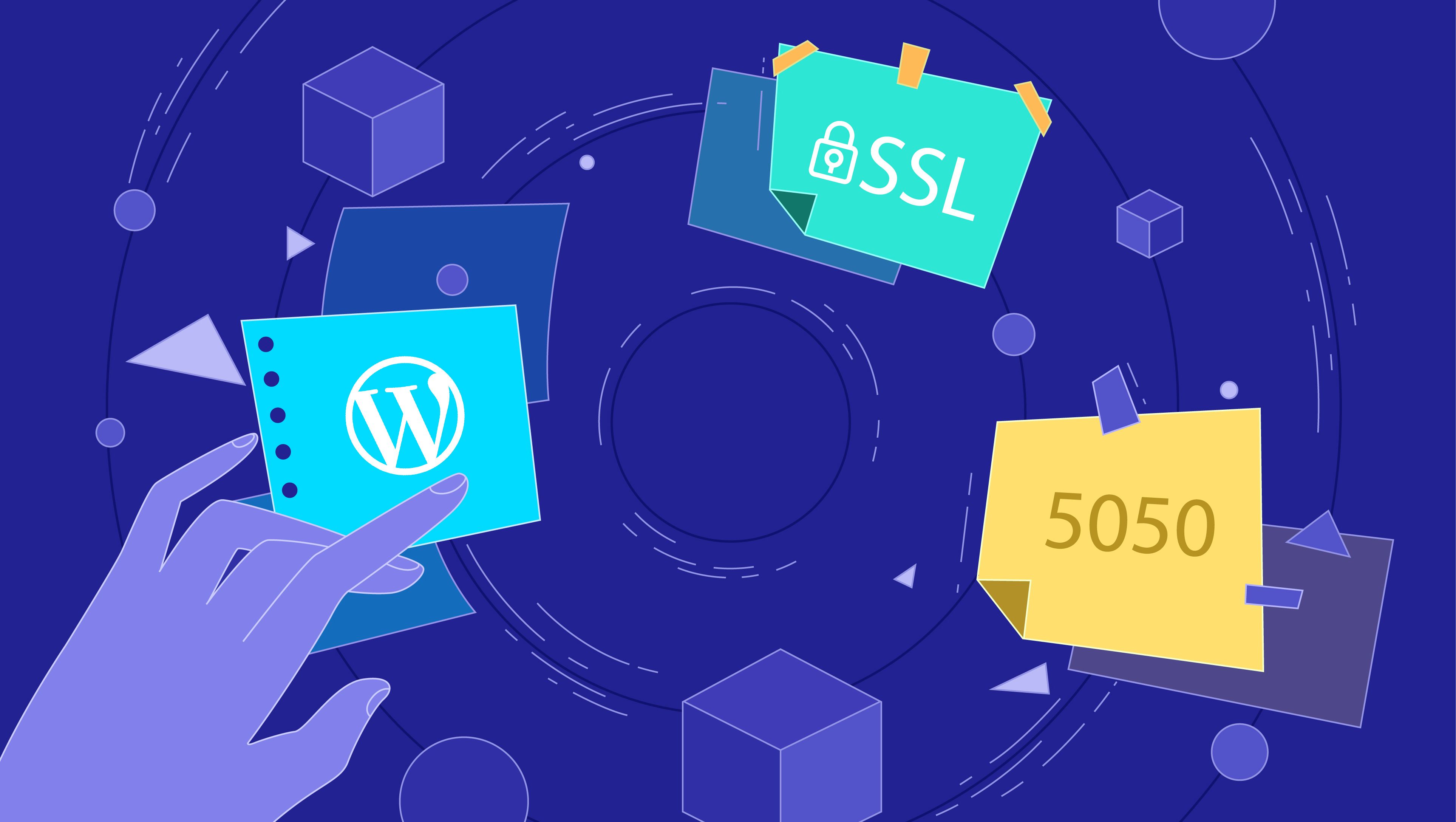در این پست قرار است به شما آموزش دهیم چطور در پلتفرم ابری سکو، پورت، نام دامنه و SSL ایجاد کنید.
تعریف پورتها در پلتفرم سکو به صورت متناظر است. به عنوان مثال اگر زمان ایجاد برنامهی جدید در قسمت تنظیمات، پورتهای ۸۰ و۸۰۸۰ را انتخاب کنید، پورت ۸۰ به پورت ۸۰ برنامه و پورت ۸۰۸۰ به پورت ۸۰۸۰ برنامهی شما اشاره خواهد کرد. در واقع اینجا تناظری یک به یک بین پورتها ایجاد می شود.
برای پروتکل HTTPS هم می توانید پورت دلخواه خود را انتخاب نمایید. برای روشنتر شدن موضوع، در ادامه با ما همراه شوید.
چگونه در سکو پورت تعریف کنیم؟
فرض کنید، میخواهید برنامهای وردپرسی ایجاد کنید و پورتهای ۸۰، ۸۰۸۰ و ۴۴۳ را در برنامهی خود باز کنید.
برای تعریف پورت در سکو مطابق راهنمای زیر عمل کنید:
- وارد حساب کاربری خود شوید.
- از منوی کاربری، گزینهی کاتالوگ را انتخاب کنید.
- CMS را انتخاب کرده و بر روی Wordpress کلیک کنید.
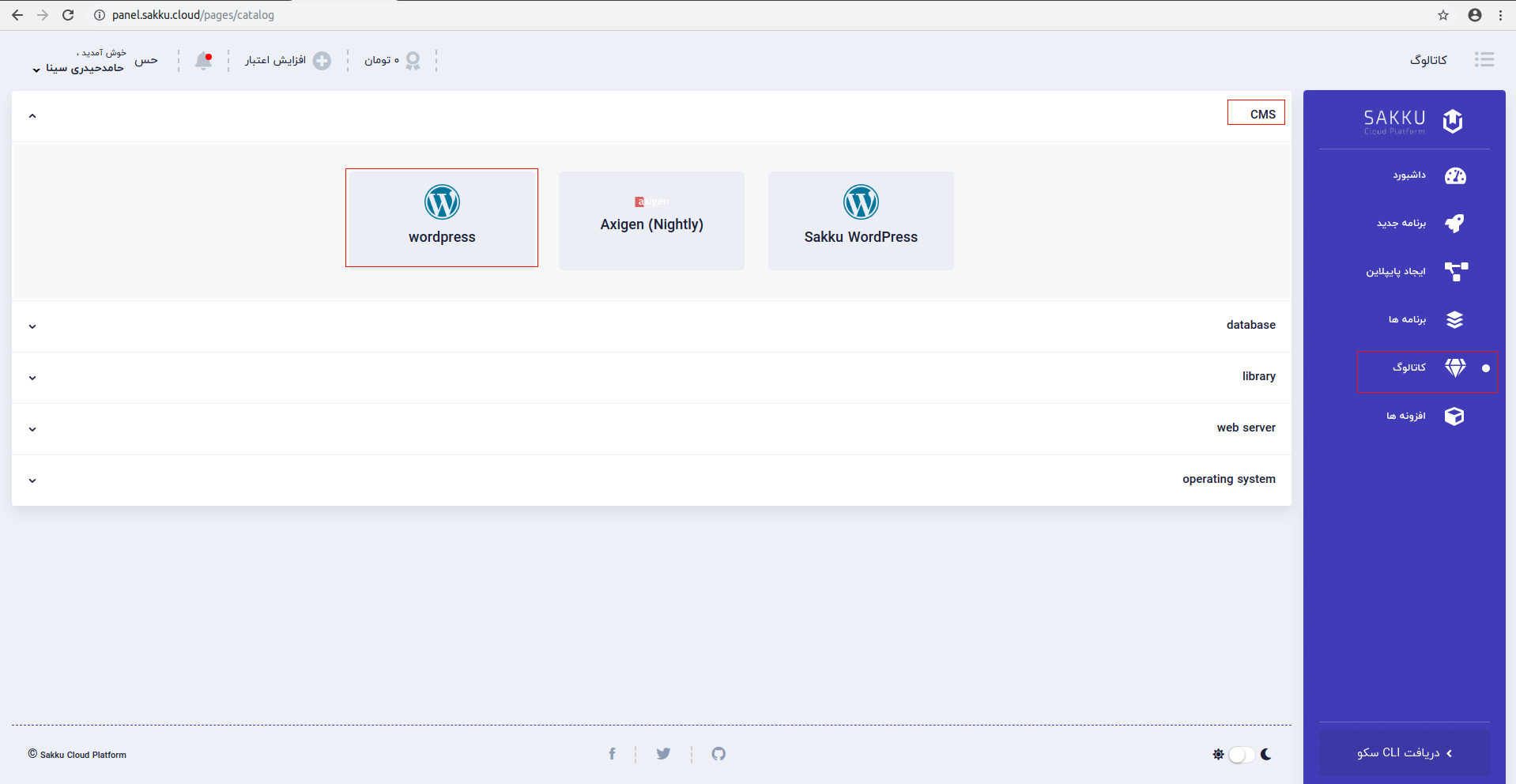
- روی شروع راه اندازی کلیک کنید.
- نام برنامه و منابع مورد نیازتان را وارد کنید. (در اینجا نام برنامه myfirstapp در نظر گرفته شده است)
- بر روی گزینهی ایجاد برنامه کلیک نمایید.
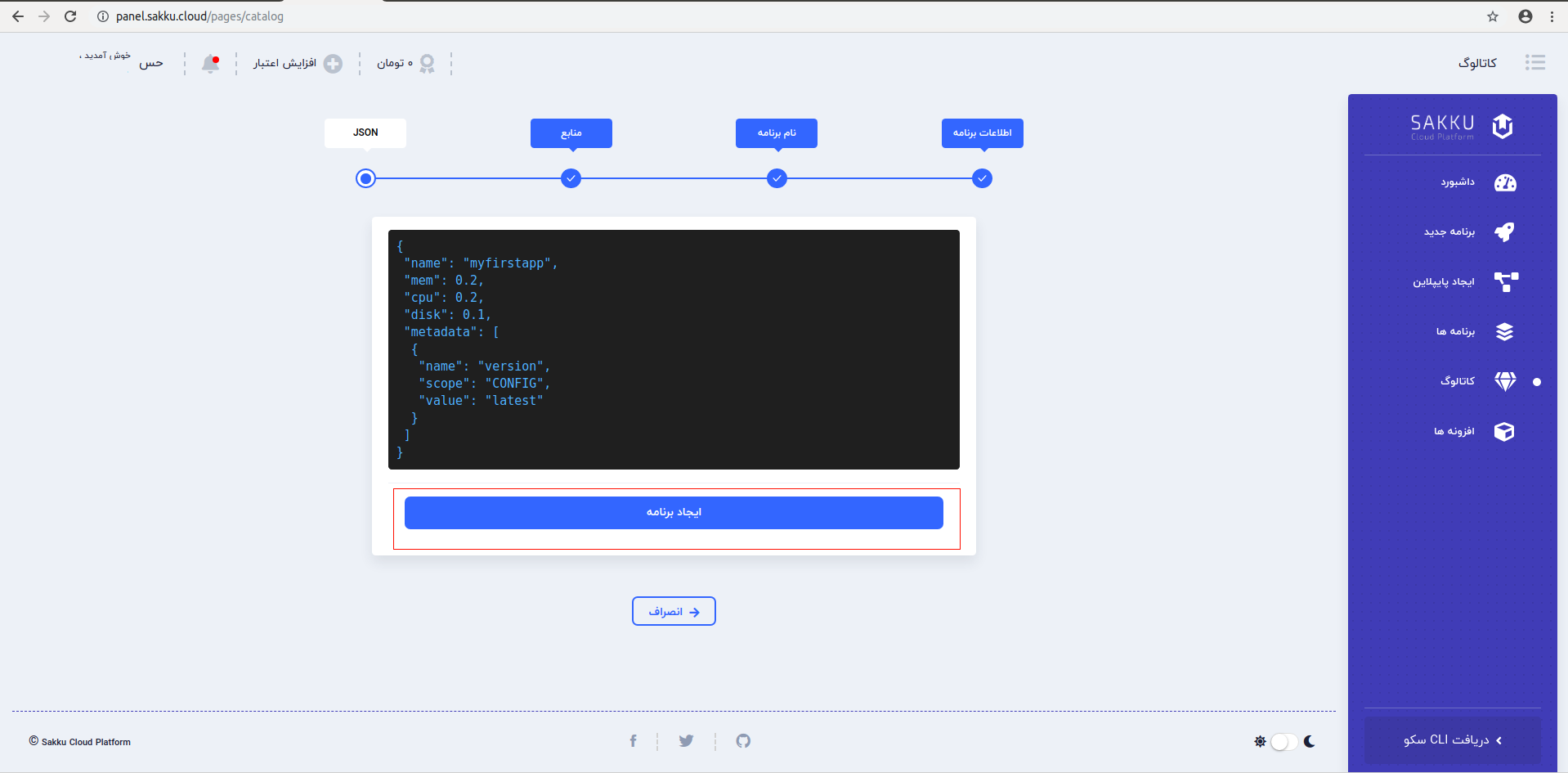
ایجاد برنامه جدید ممکن است کمی زمانبر باشد. بعد از اینکه وضعیت برنامه به حالت در حال اجرا تغییر کرد، بر روی آن کلیک کرده و وارد پنل برنامه شوید.
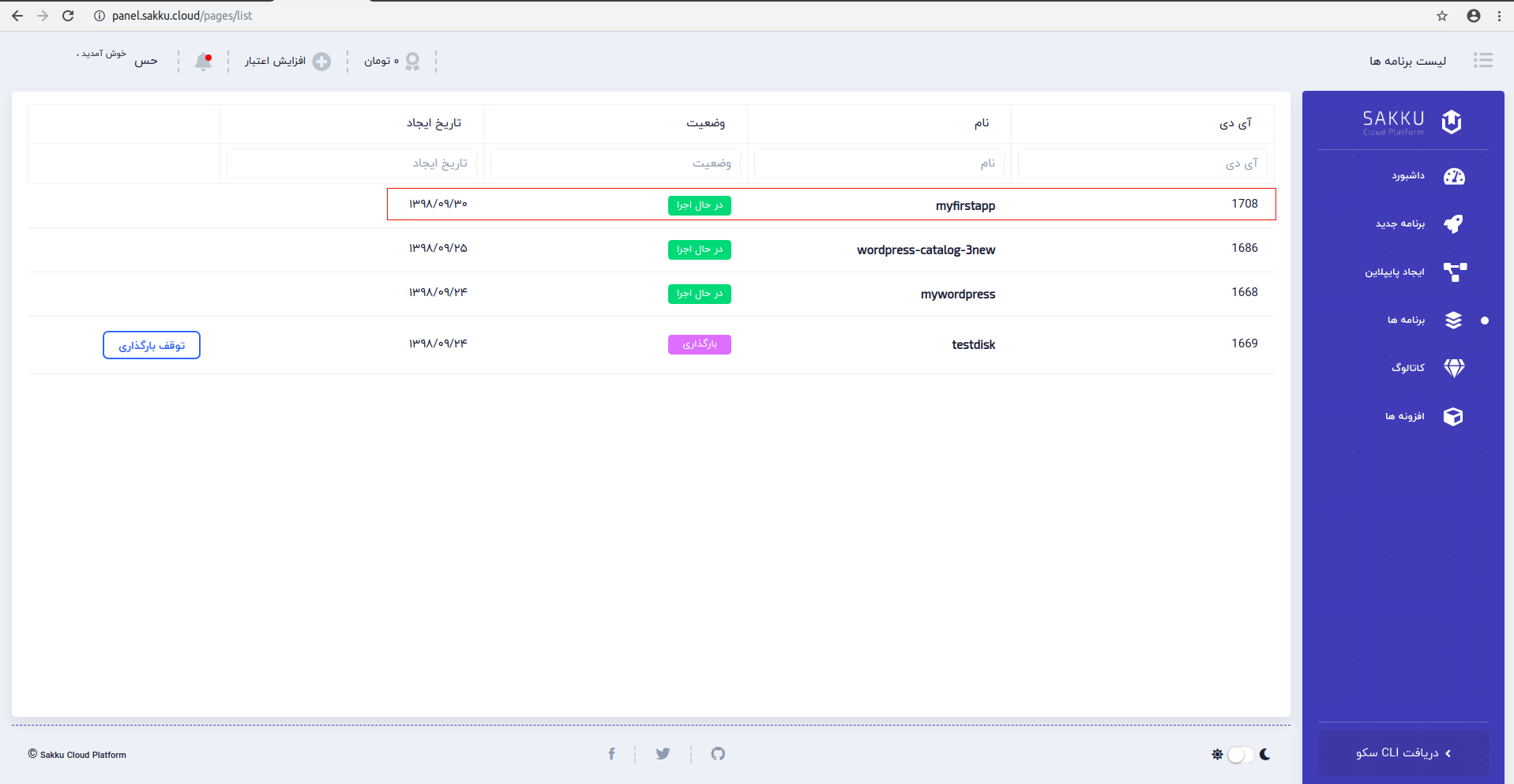
در این مرحله:
- در پنل برنامه، تب (ENDPOINTS) آدرسها را باز نمایید.
- پورتهای دلخواه خود را تعریف کنید.
- در نهایت گزینهی ذخیره تغییرات را کلیک نمایید.
برنامه مجددا بارگزاری شده و پورتهای موردنظر تعریف می شوند. همانطور که مشاهده می کنید، مطابق تصویر پورتهای ۸۰ و ۸۰۸۰ در فایروال باز شده و به برنامهی ما فوروارد خواهند شد.
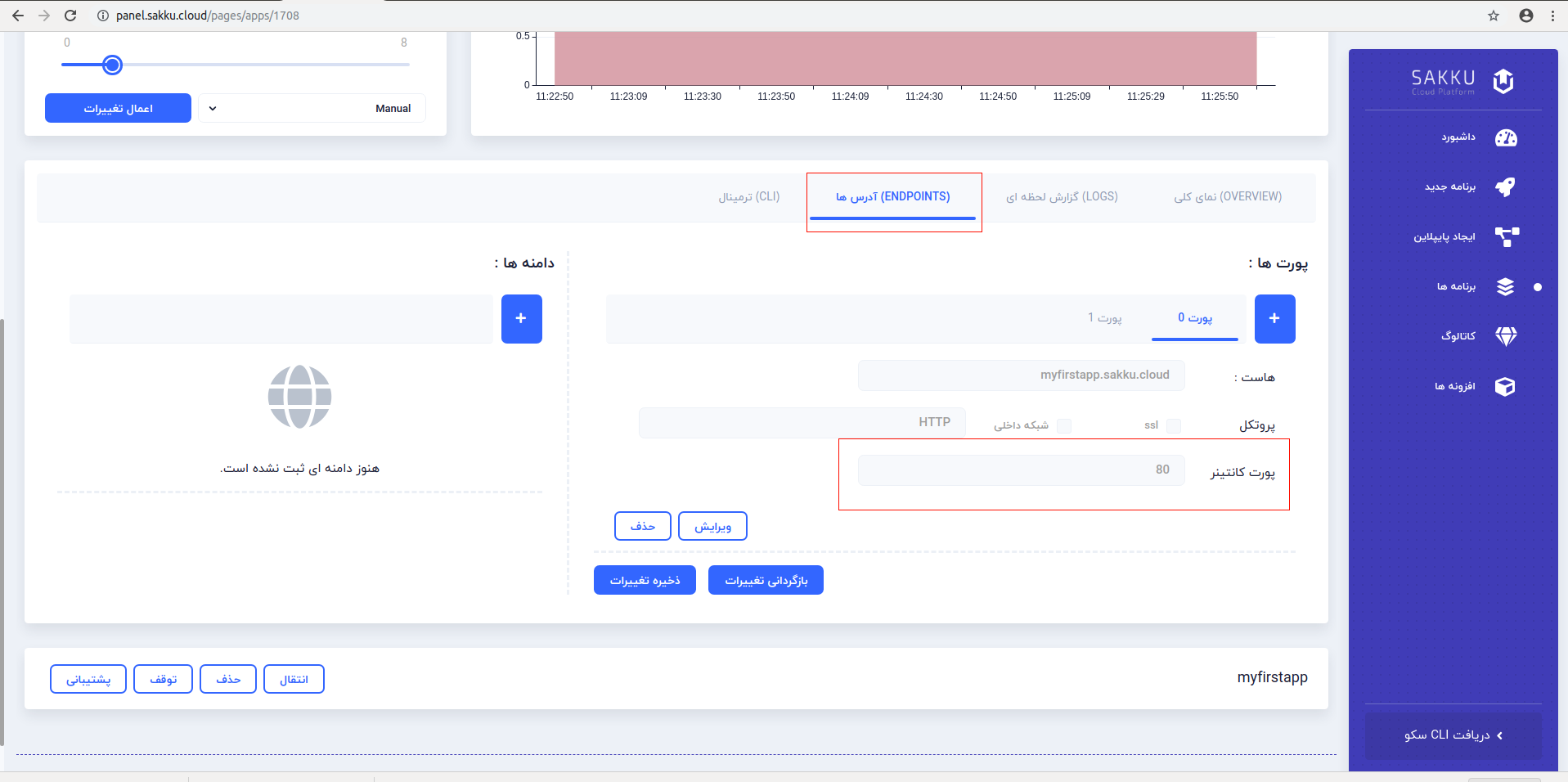
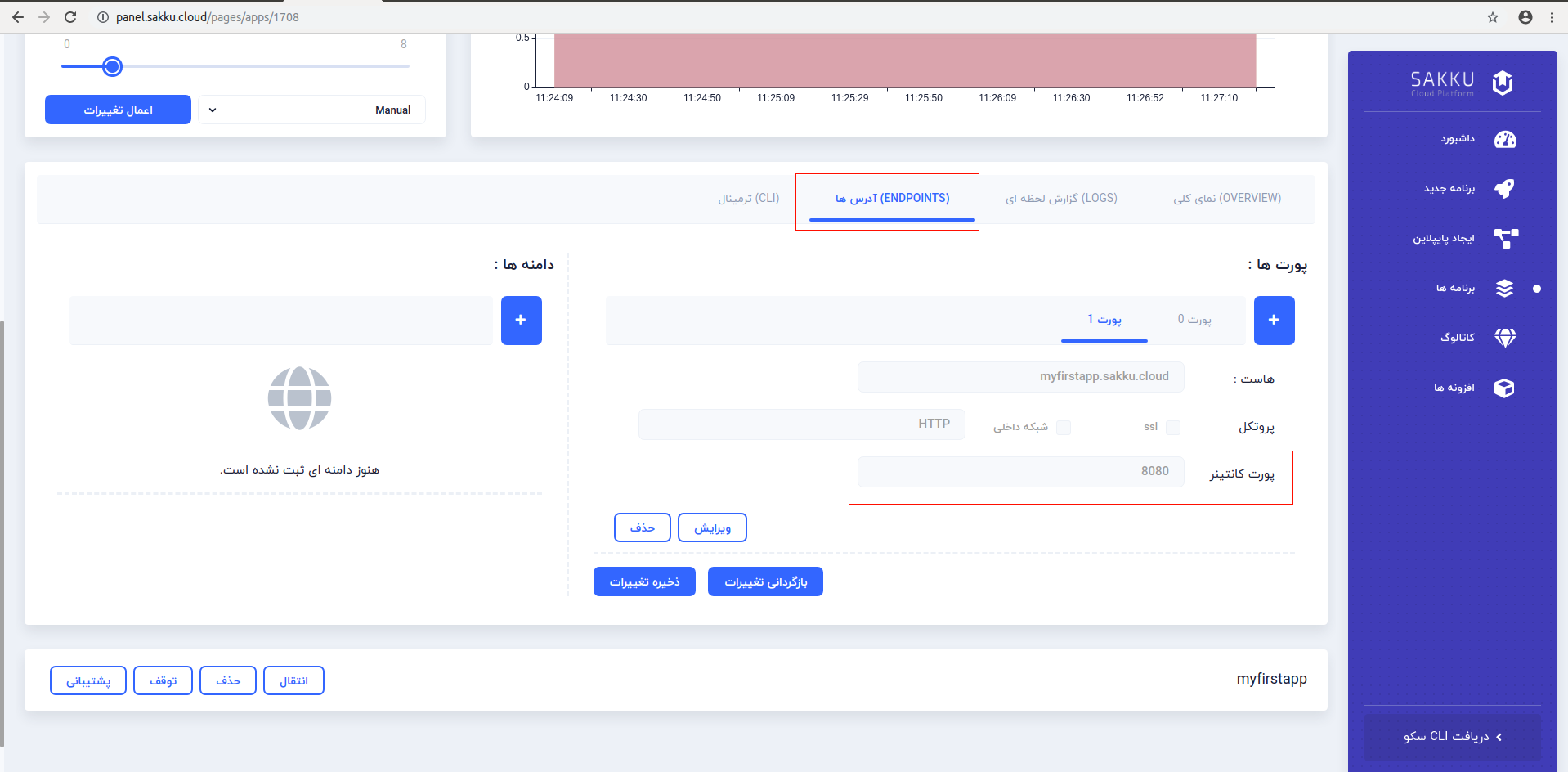
حالا اگر در مرورگر خود آدرس myfirstapp.sakku.cloud را وارد نمایید، صفحهی نصب وردپرس را مشاهده میکنید.
توجه: به جای myfirstapp نام برنامهی خود را وارد نمایید.
در صورتی که میخواهید پروتکل HTTPS را هم بر روی برنامهی خود فعال نمایید، باید ابتدا یک پورت تعریف کنید و سپس گزینهی فعالسازی ssl را برای پورت جدید فعال نمایید. همانطور که در شکل مشاهده می کنید، ما پورت ۸۰۸۳ را در فایروال تعریف و گزینهی فعال سازی ssl را برای آن انتخاب کردهایم.
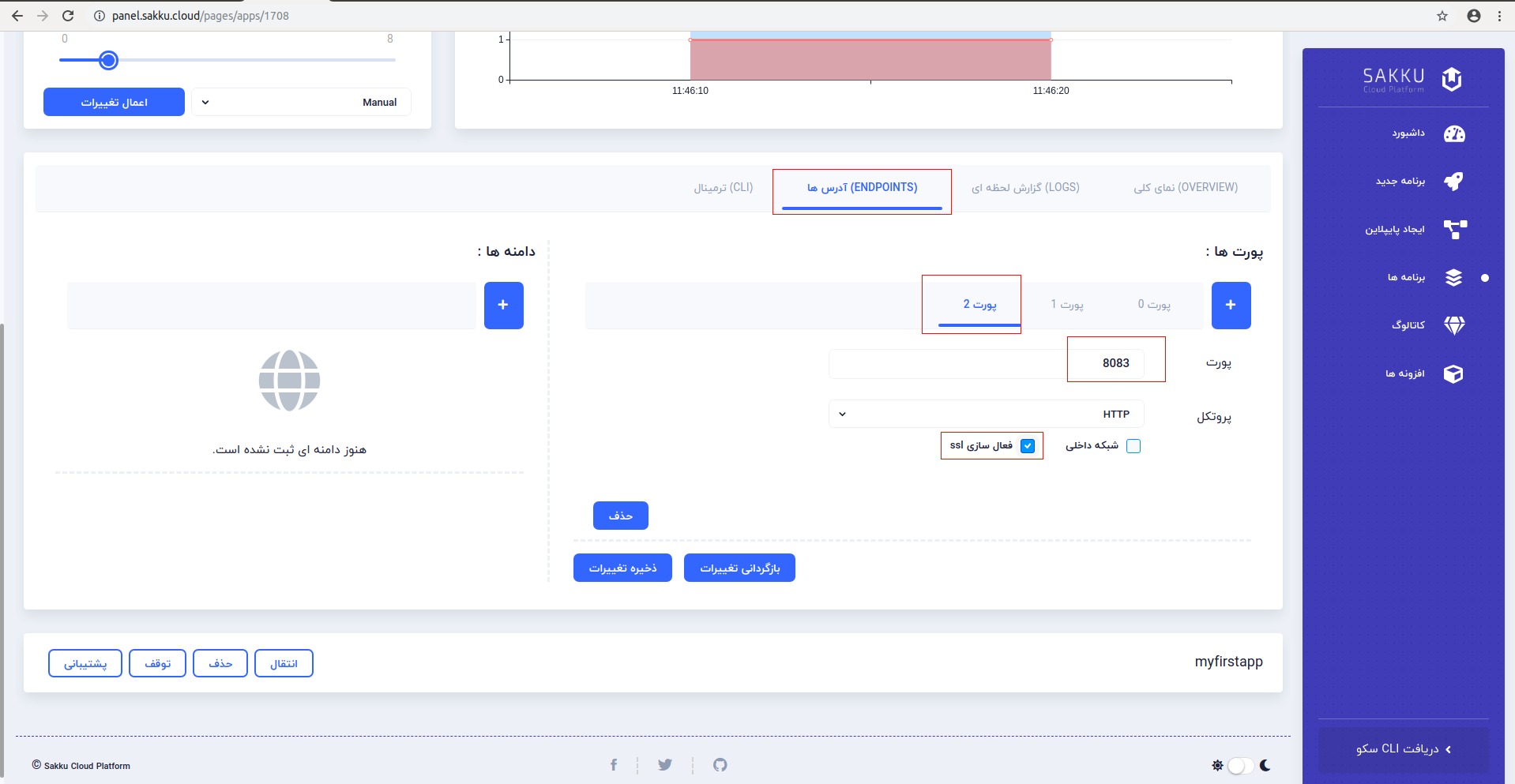
با این کار ترافیک مربوط به پروتکل HTTPS که به صورت پیشفرض بروی پورت ۴۴۳ می باشد در فایروال سکو به پورت ۸۰۸۳ در برنامهی ما فوروارد خواهد شد.
چگونه در سکو نام دامنه تعریف کنیم؟
پس از ایجاد برنامه در پلتفرم سکو، با استفاده از نام برنامهی جدید، زیردامنهای ایجاد میشود. به عنوان مثال پس از ایجاد برنامهی جدید در مرحلهی قبل، نامه دامنه به صورت myfirstapp.sakku.cloud خواهد بود.
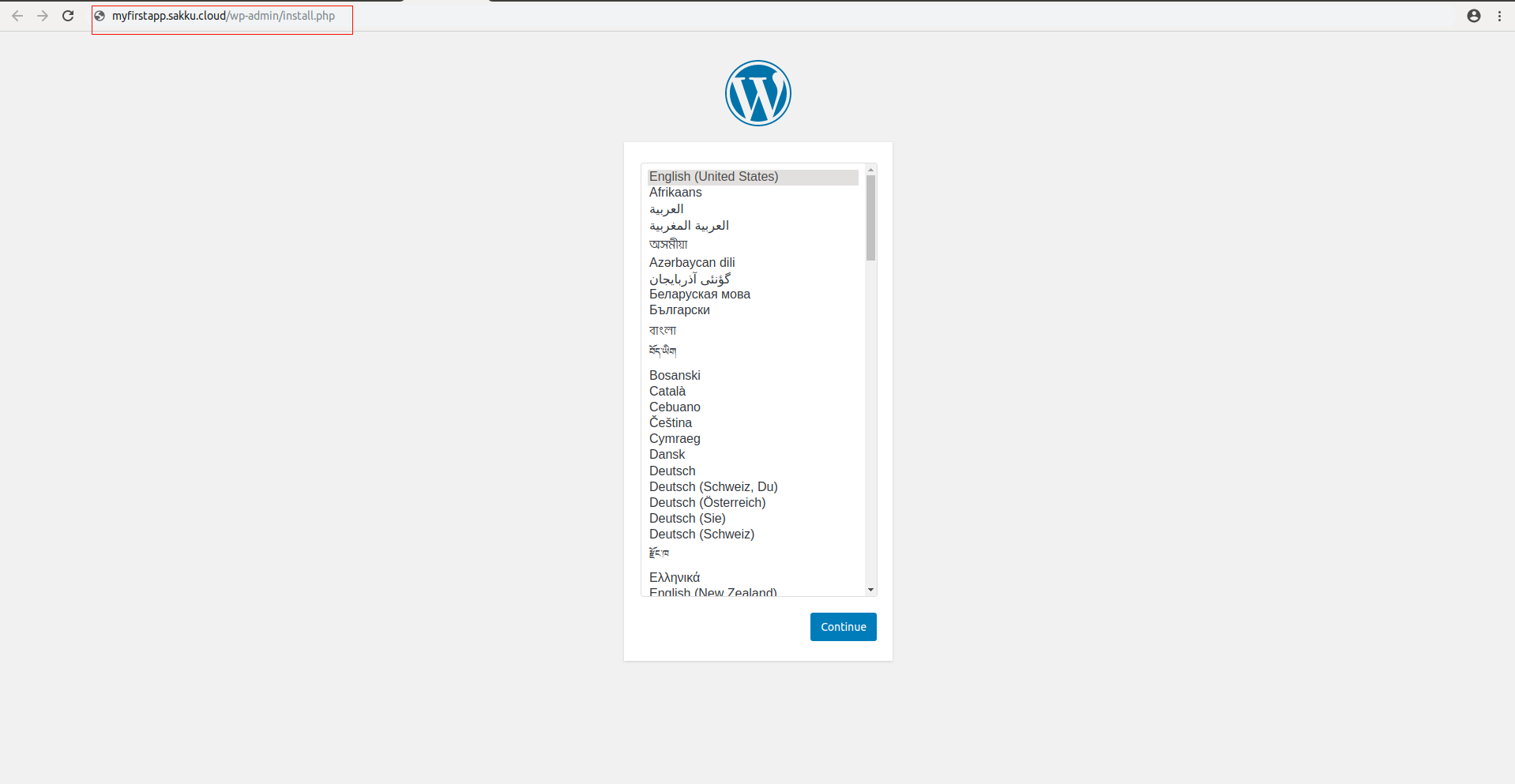
در صورتی که می خواهید نام دامنهی دلخواه خود را بر روی سکو تنظیم نمایید:
- از منو گزینهی برنامهها و سپس برنامهی خود را انتخاب کنید.
- پس از بازشدن پنل برنامه، روی تب (ENDPOINTS)آدرس ها کلیک نمایید.
- در سمت چپ صفحه، نام دامنه و یا دامنههای خود را وارد نمایید:
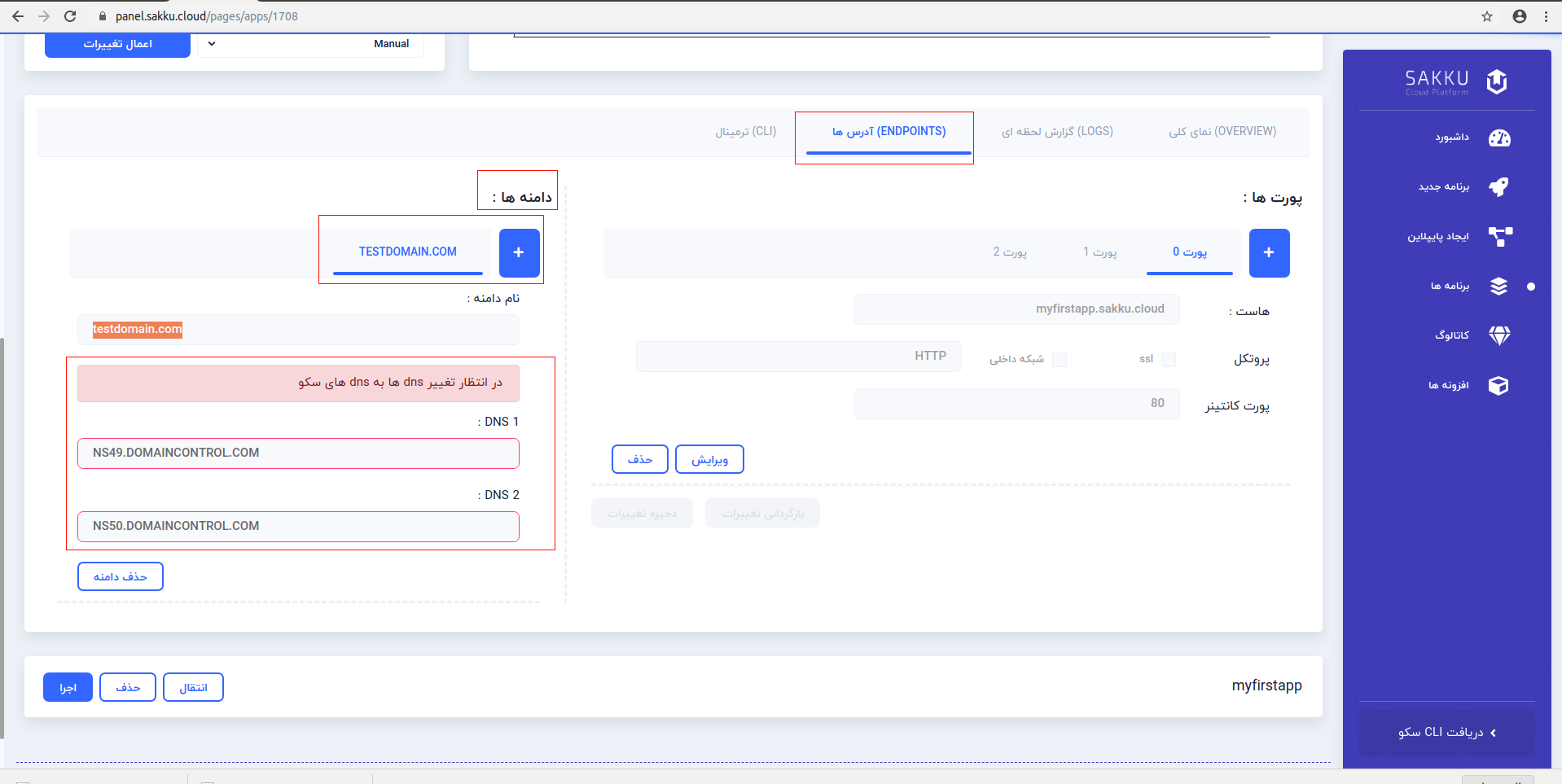
پس از تعریف نام دامنه درصورت داشتن DNS، آدرسهای آن به شما نمایش داده میشوند، DNS های سکو نیز برای بارگزاری دامنه از برنامهی شما نمایش داده خواهند شد.
پس از تنظیم DNSهای سکو بر روی دامنه، برنامهی جدید علاوه بر آدرس پیشفرض myfirstapp.sakku.cloud از طریق دامنه testdomain.com نیز در دسترس خواهد بود.
تعریف SSL در پلتفرم سکو
اگر میخواهید ازSSL سکو استفاده نمایید، در صورت انتخاب گزینهی فعال سازی ssl در قسمت تعریف پورتها، کلیدهای مربوط بهSSL دامنه به صورت خود کار توسط سکو ایجاد شده و برروی دامنههای شما فعال خواهد شد.(شکل ۶)
در صورتی که بخواهید کلیدهای SSL دلخواه خود را بر روی دامنه تعریف نمایید، باید مطابق مراحل زیر عمل کنید:
- هنگام تعریف دامنه و یا از طریق منو بالای پنل وارد پروفایل کاربری خود در سکو شوید:
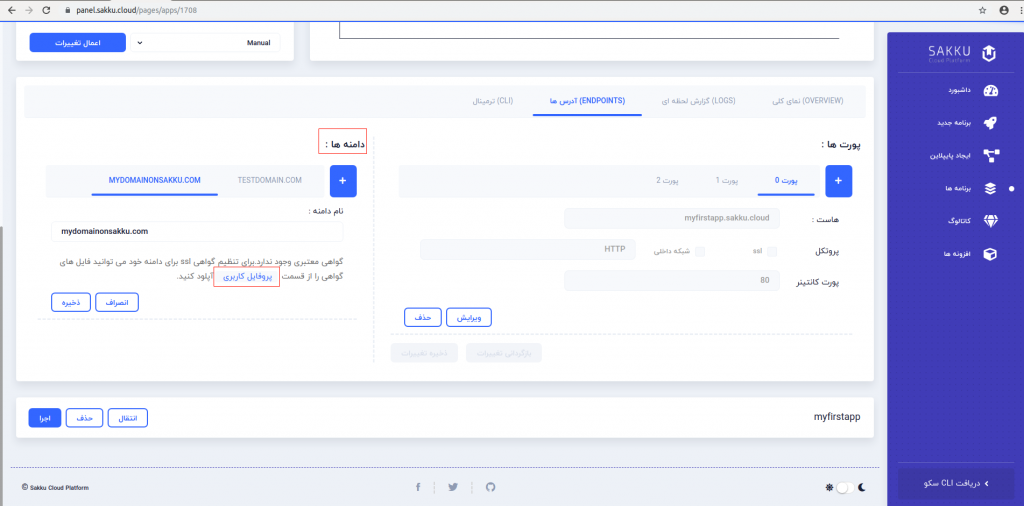
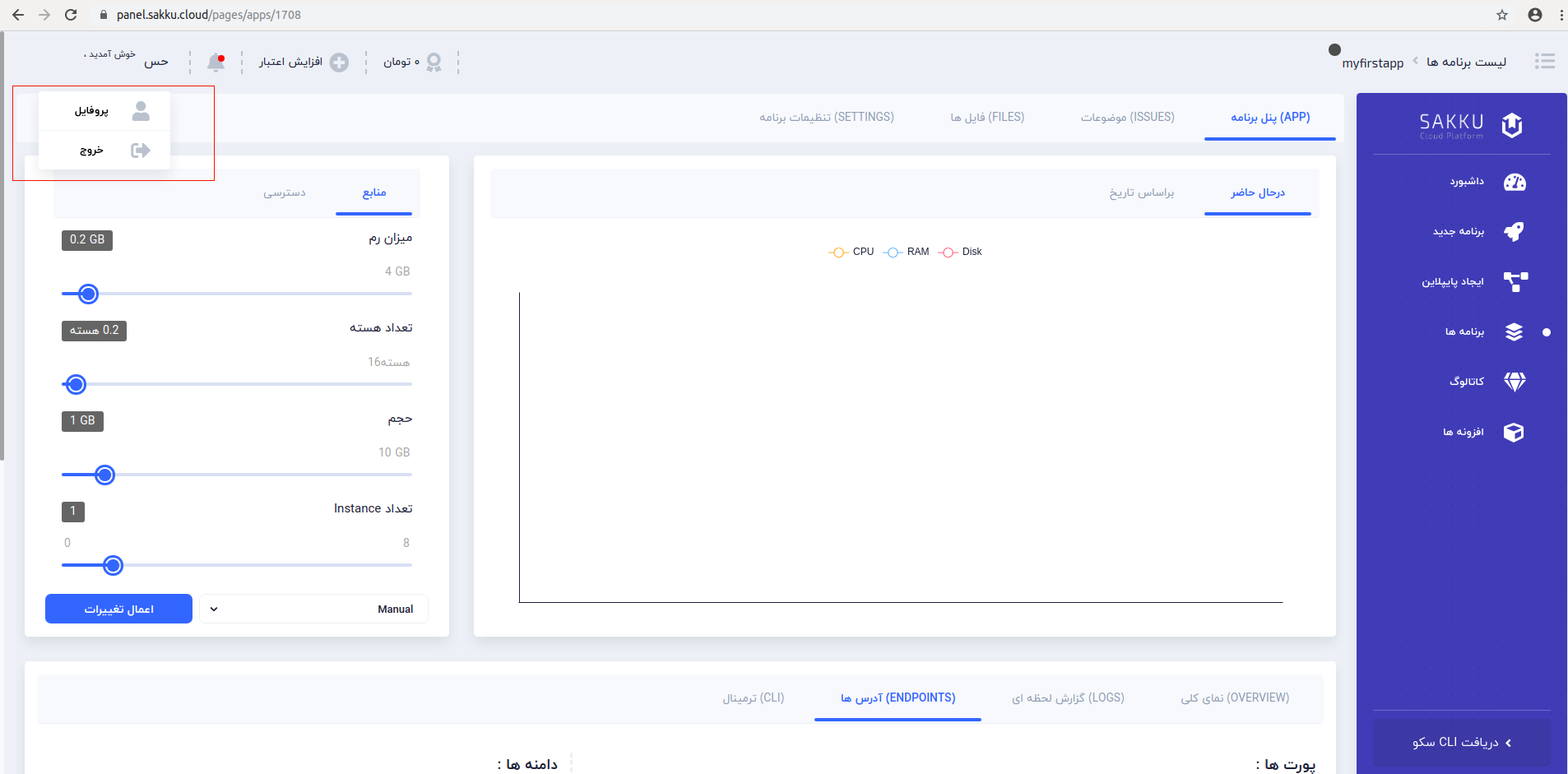
- به تب (CERT FILES) فایل گواهی رفته و کلیدهای خود را آپلود نمایید:
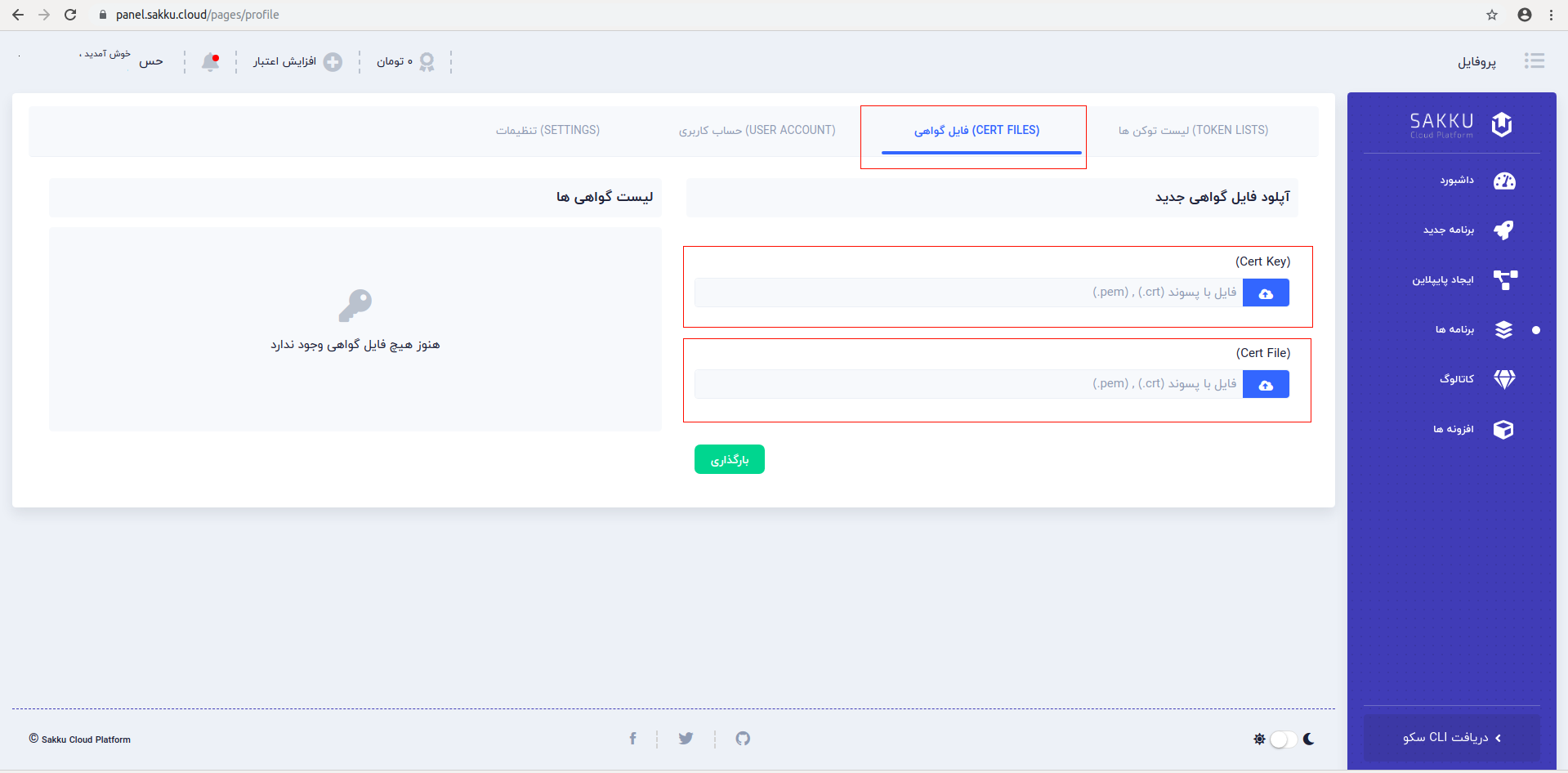
- پس از بارگزاری فایلها، لیست گواهیها در سمت چپ صفحه نمایش داده میشود:
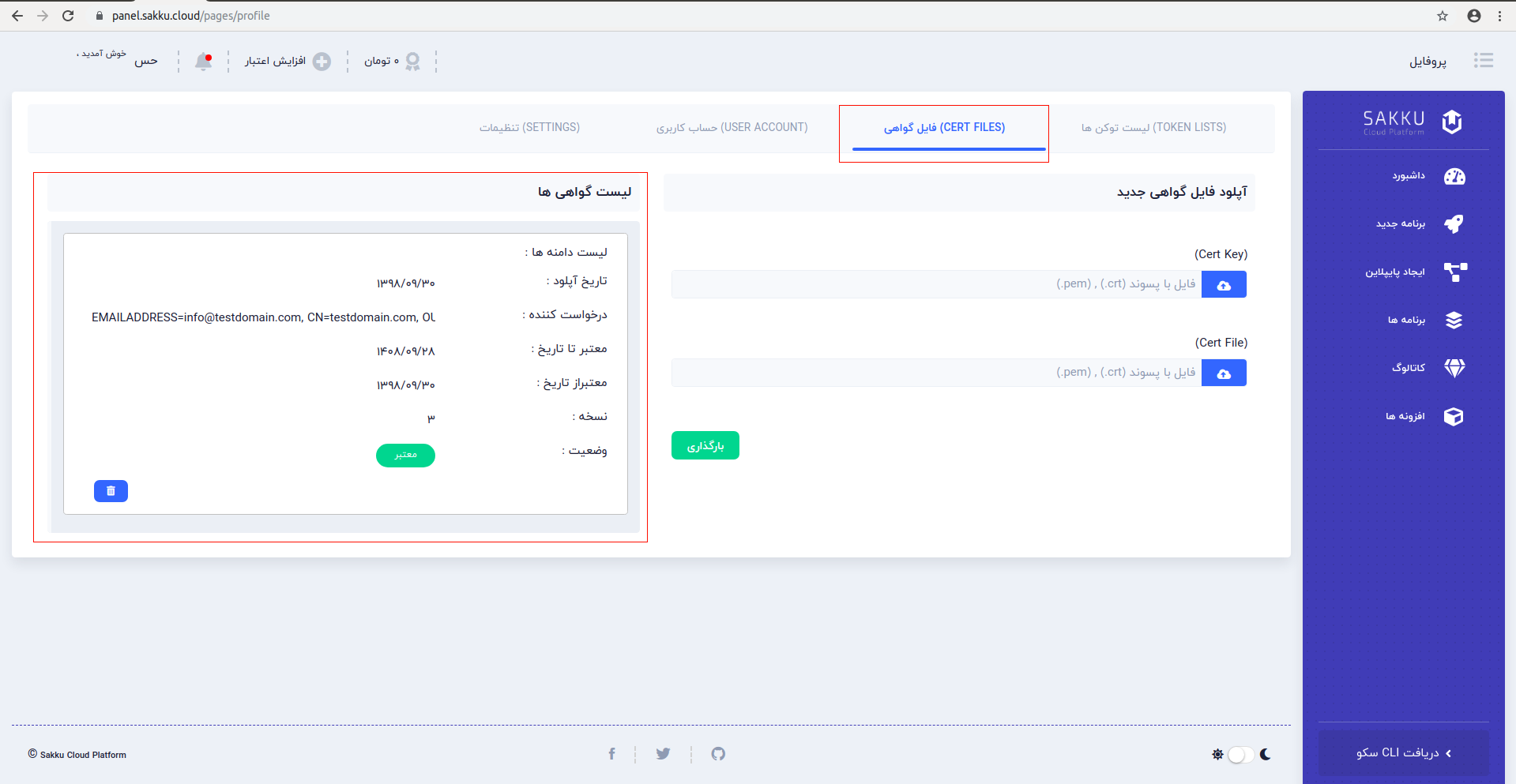
- در انتها به قسمت تعریف نام دامنه در پنل برنامهی خود رفته و فایل ssl موردنظر را انتخاب نمایید:
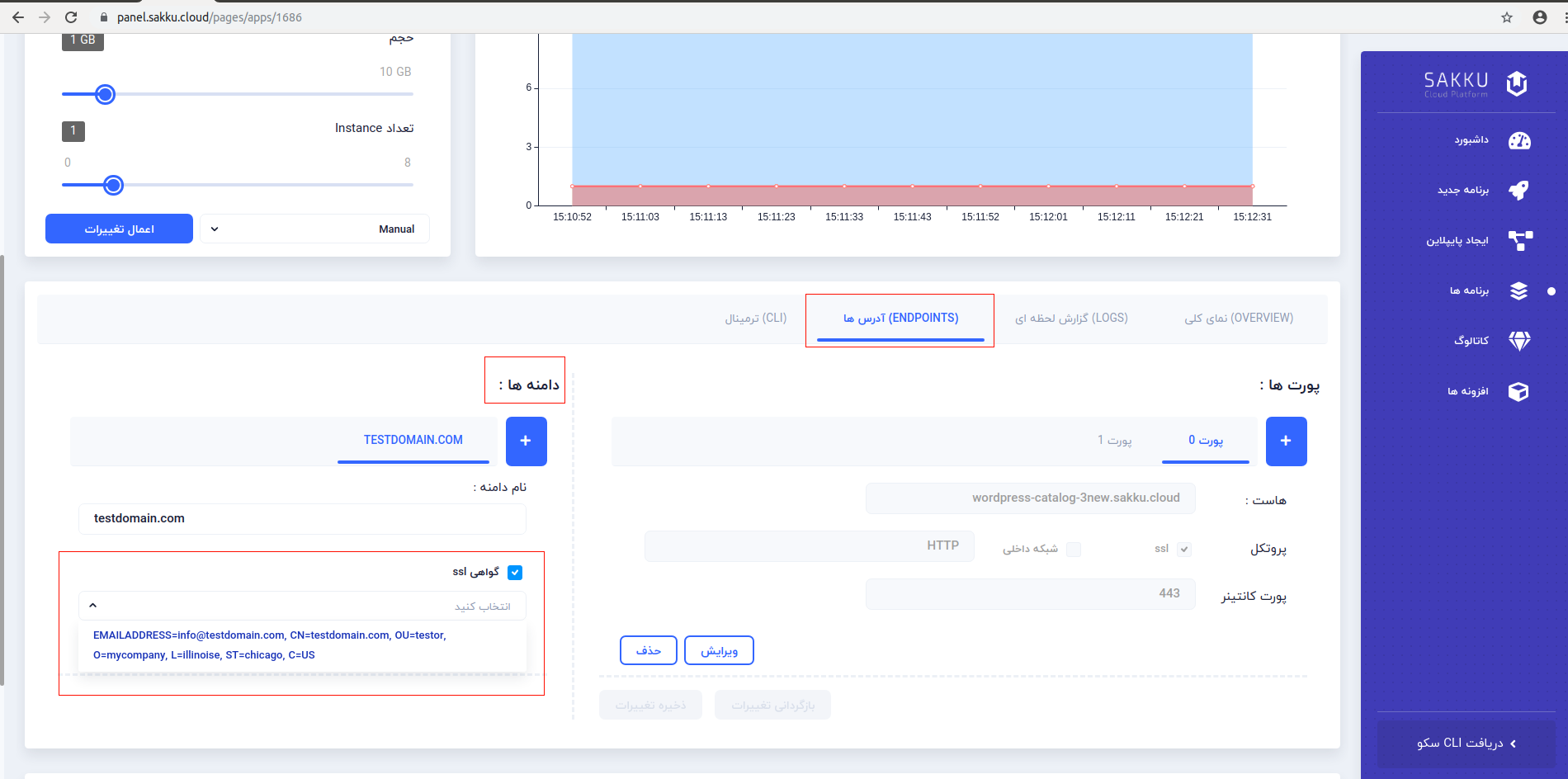
در این پست نحوهی تعریف پورت، دامنه و SSL در سکو را به صورت گامبهگام توضیح دادیم. شما میتوانید برای خواندن آموزشها و مقالههای بیشتر به بلاگ سکو سر بزنید.